Come cambiare la rete a cui si connette Harmony
Questo articolo spiega come riconfigurare la rete a cui si connette Harmony.
Utilizzo dell'app Harmony
Modificare la rete Wi-Fi a cui si connette l'hub
Se è necessario modificare la rete Wi-Fi a cui si connette l'hub, occorre modificare la rete selezionando Configura nuovo hub. La configurazione Harmony verrà salvata. Attenersi ai passaggi descritti di seguito.
- Assicurarsi che il dispositivo sia connesso alla stessa rete che si desidera utilizzare per l'hub.
- Avviare l'app Harmony e selezionare Configura nuovo hub nella parte inferiore dello schermo.
- Assicurarsi che l'hub sia collegato e acceso e premere il pulsante di associazione/ripristino nella parte posteriore dell'hub.
- Seguire le istruzioni visualizzate sullo schermo per terminare la connessione alla nuova rete Wi-Fi.
- Verrà visualizzato un messaggio di avviso che indica che l'hub è già configurato. Selezionare Connetti.
- Attenzione: Non selezionare Configura perché questa operazione cancellerà la configurazione dell'hub.
- L'hub si connette alla nuova rete Wi-Fi e viene visualizzato l'elenco Attività.
Nucleo abitativo con reti multiple
Per Harmony Pro 2400, seguire i passaggi riportati di seguito se si dispone di più reti Wi-Fi nel proprio nucleo abitativo e si desidera modificare la rete a cui si connette l'hub.
- Avviare l'app Harmony e aprire ilMENU.
- SelezionareConfigurazione Harmony > Impostazioni Wi-Fi
- Scegliere Seleziona Wi-Fie seguire le istruzioni visualizzate sullo schermo.
Utilizzo del software desktop
- Accedere tramite il software desktop MyHarmony.
- Selezionare il telecomando Harmony dalla galleria.
- Fare clic su Impostazioni, quindi Configura/modifica impostazioni di rete (o Wi-Fi).
(Potrebbe essere necessario fare clic su Altro >> per visualizzare questa opzione)
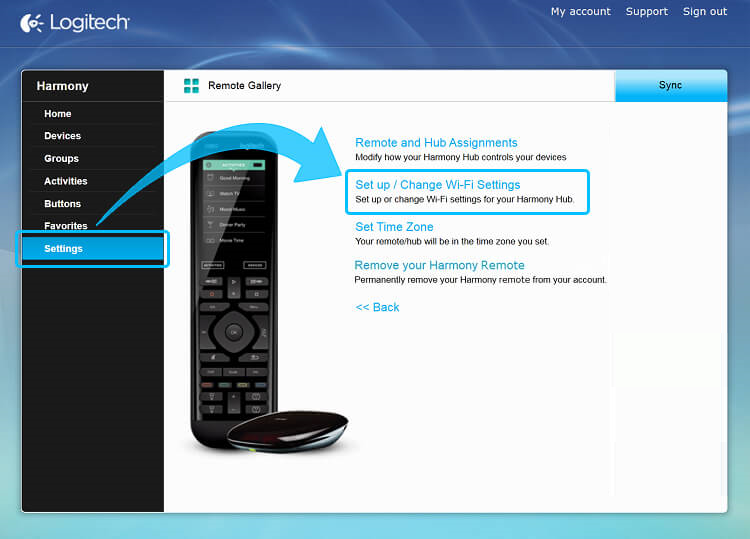
- Assicurarsi che l'hub sia collegato a una presa di alimentazione e connettere il telecomando al computer tramite un cavo USB.
- Harmony esegue la ricerca delle reti disponibili e richiede di selezionarne una.
- Selezionare la rete preferita. Se possibile, immettere la password e fare clic su Connetti.
- Infine, selezionare Fine nell'angolo inferiore destro per completare il processo.
Utilizzo dell'app Harmony Express
- Avviare l'app Harmony Express e toccare Impostazioni stanza.
- Toccare l'icona a forma di matita nella sezione Wi-Fi.
- Seguire le istruzioni visualizzate per completare l'aggiornamento della rete.
Selezionare il telecomando
Abbiamo bisogno di sapere per quale tipo di telecomando sono richieste istruzioni. Per iniziare, selezionare una delle opzioni riportate di seguito.


Telecomando incompatibile
Le istruzioni su questa pagina non sono rilevanti per il telecomando Harmony selezionato.
← INDIETRO

 Olandese
Olandese Inglese
Inglese Francese
Francese Tedesco
Tedesco Italiano
Italiano Spagnolo
Spagnolo